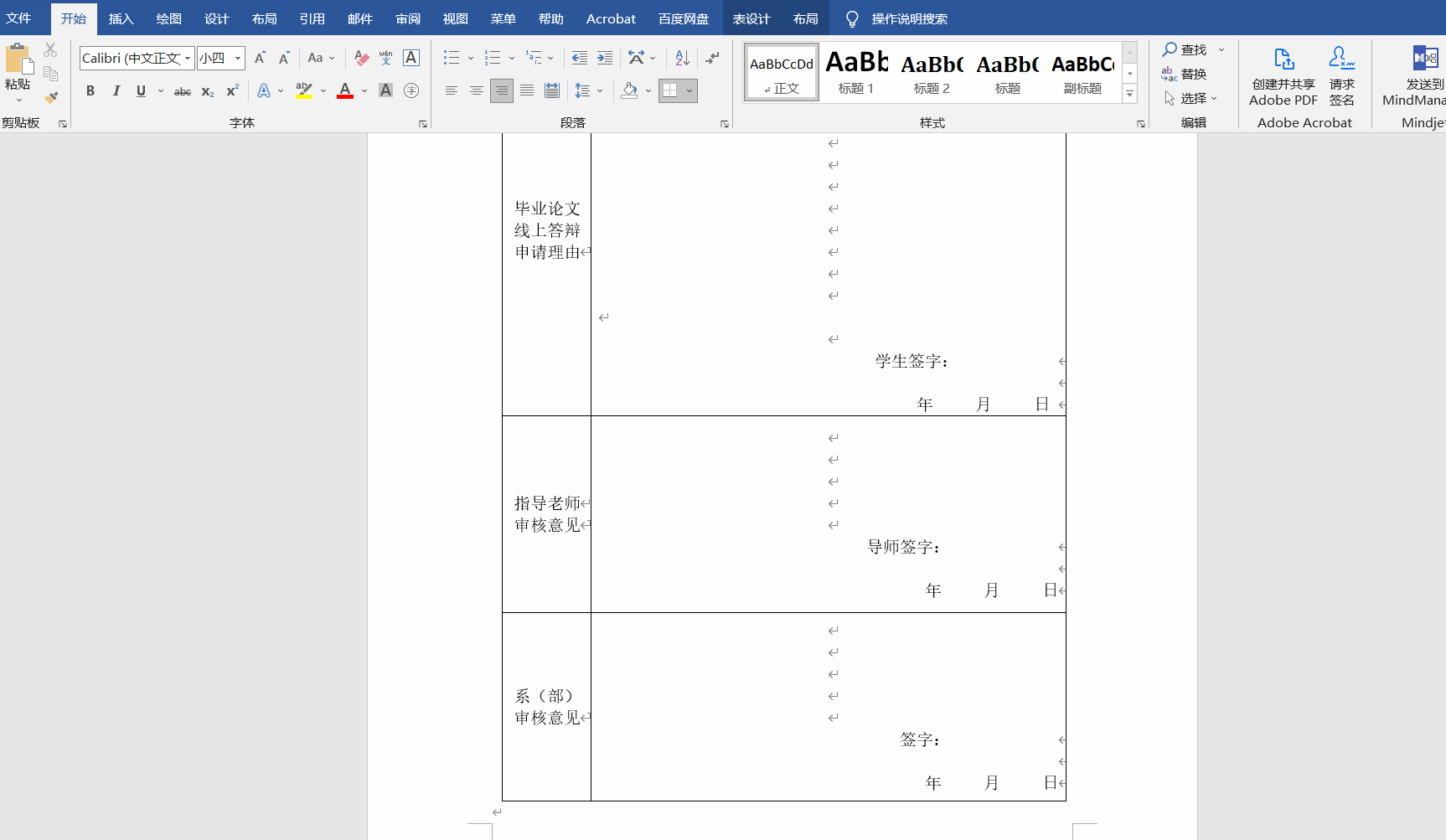Word 文档中插入手写签名生成电子签名
1)准备好签名图片,保存在windows上。
2)用Word打开需要签名的图片,点菜单中的“插入” → “图片”选择已经写好的签名图片,插入后你可以调整图片大小。
3)点击菜单 “格式” → “颜色” → “黑白50%”。
4)点击菜单 “格式” → “颜色” → “重新着色” → “设置透明色”,可以看到鼠标变成一支笔了,之后用鼠标点击图片中白色部分,这样就自动把白底给抠除了,
再设置图片格式为“浮于文字上方”,最后拖动图片到签字处,调整大小即可,看图: